标签:mysql数据库 认证 zip 成功 stop logs gen generate note
navicat的安装
从网上下载的,详细过程,略
mysql8.0.11(win10,64)安装
1、下载
MySQL8.0 For Windows zip包下载地址:https://dev.mysql.com/downloads/file/?id=476233点击底部“No thanks, just start my download.”开始下载。
2、安装
2.1 解压zip包到安装目录
事后 文件目录
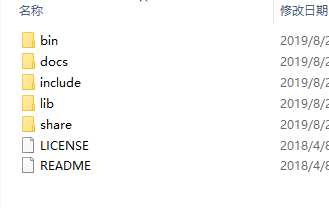
2.2 配置环境变量
打开安装目录下的bin文件地址复制>打开环境变量点击path>新建,粘贴
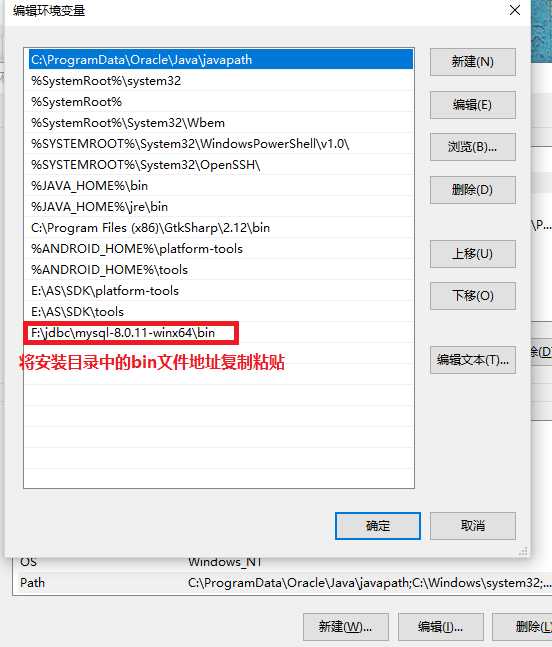
2.3 配置初始化的my.ini文件
解压后的目录没有my.ini文件,需自行创建
安装根目录下添加 my.ini(新建文本文件,将文件类型改为.ini),写入基本配置:
[mysqld]
# 设置端口,一般为3306
port=3306
# 设置mysql的安装目录!!
basedir=F:\\jdbc\\mysql
# 设置mysql数据库的数据的存放目录!!
datadir=F:\\jdbc\\mysql\\Data
# 允许最大连接数
max_connections=200
# 允许连接失败的次数
max_connect_errors=10
# 服务端使用的字符集默认为UTF8
character-set-server=utf8
# 创建新表时将使用的默认存储引擎
default-storage-engine=INNODB
# 默认使用“mysql_native_password”插件认证
default_authentication_plugin=mysql_native_password
[mysql]
# 设置mysql客户端默认字符集
default-character-set=utf8
[client]
# 设置mysql客户端连接服务端时默认使用的端口
port=3306
default-character-set=utf8
其中,data目录不需要创建,下一步初始化工作中会自动创建。
# 设置mysql的安装目录!!!
basedir=自己安装的路径
# 设置mysql数据库的数据的存放目录
datadir=自己安装的路径\\Data
(如果没设置自己的会报错误mysqld: Can‘t create directory ‘F:\jdbc\mysql\data‘ (Errcode: 2 ...))
3、安装mysql
以管理员身份运行cmd
3.1 初始化数据库
在MySQL安装目录的 bin 目录下执行命令:
mysqld --initialize --console
执行完成后,在打印的内容中找到 root 用户的初始默认密码:[Note] [SM-0578] [Server] A temporary password is generated for root@localhost: 666666
加粗变红部分为密码(记下)
3.2启动服务
bin下执行命令:mysqld --install [服务名]
后面的服务名可以不写,默认的名字为 mysql。当然,如果你的电脑上需要安装多个MySQL服务,就可以用不同的名字区分了
安装完成之后,通过命令net start mysql启动MySQL的服务(net stop mysql停止服务;sc delete MySQL/mysqld -remove卸载 MySQL 服务)
3.3、更改密码
在MySQL安装目录的 bin 目录下执行命令:mysql -u root -p
输入上面3.1步记住的密码,登录成功后执行命令:ALTER USER ‘root‘@‘localhost‘ IDENTIFIED WITH mysql_native_password BY ‘新密码‘;
参考自:https://www.cnblogs.com/laumians-notes/p/9069498.html
标签:mysql数据库 认证 zip 成功 stop logs gen generate note
原文地址:https://www.cnblogs.com/code-fun/p/11407099.html